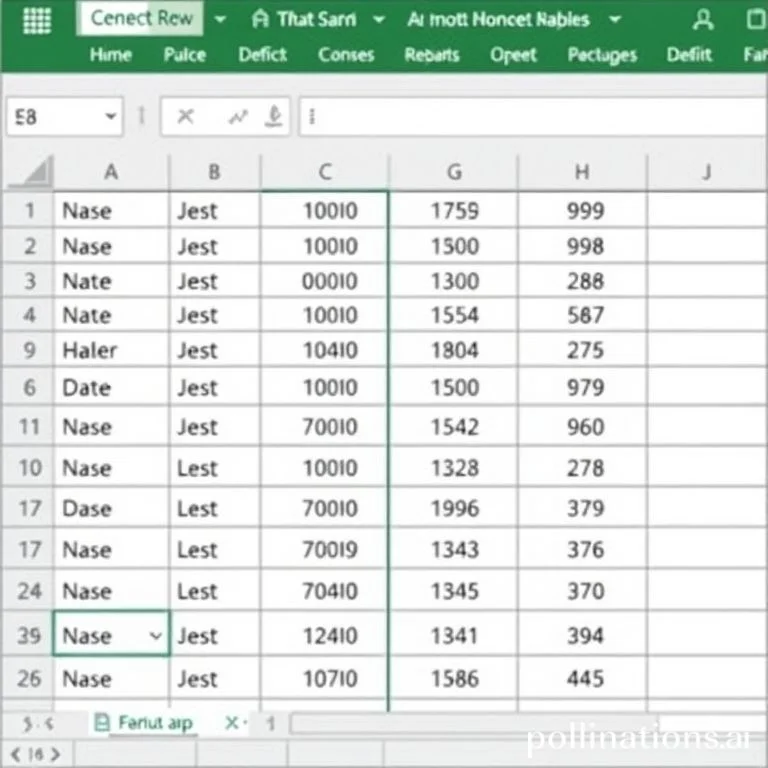
엑셀에서 대용량 데이터를 다룰 때 특정 값들만 골라서 보고 싶은 경우가 자주 발생합니다. 특히 여러 조건을 만족하는 행들을 동시에 필터링해야 할 때는 단순한 자동 필터 기능으로는 한계가 있습니다. 이러한 상황에서 값 목록으로 행을 필터링하는 방법을 익혀두면 업무 효율성을 크게 향상시킬 수 있습니다. 본 글에서는 엑셀의 기본 기능부터 고급 기능까지 총 5가지 방법을 통해 목록 기반 필터링을 완벽하게 마스터할 수 있도록 상세한 가이드를 제공합니다.
고급 필터 기능으로 목록 기반 행 필터링 구현하기
엑셀의 고급 필터 기능은 단순한 자동 필터로는 해결할 수 없는 복잡한 조건들을 처리할 때 가장 강력한 도구입니다. 이 기능을 사용하면 별도로 준비한 조건 목록에 따라 원하는 데이터만 정확하게 추출할 수 있습니다. 먼저 데이터 탭에서 고급 메뉴를 선택하여 고급 필터 대화상자를 열어야 합니다. 목록 범위에는 필터링하고자 하는 원본 데이터의 전체 범위를 지정하고, 조건 범위에는 미리 작성해둔 필터링 조건 목록을 선택합니다. 이때 중요한 점은 원본 데이터의 열 제목과 조건 목록의 열 제목이 정확히 일치해야 한다는 것입니다. 확인 버튼을 클릭하면 지정한 조건에 맞는 행들만 표시되며, 나머지 행들은 자동으로 숨겨집니다. 이 방법은 마이크로소프트 공식 지원에서도 권장하는 표준적인 접근 방식입니다.
자동 필터와 사용자 지정 필터의 조합 활용법
기본적인 자동 필터 기능도 올바르게 활용하면 목록 기반 필터링을 효과적으로 수행할 수 있습니다. 데이터 범위를 선택한 후 데이터 탭의 필터 버튼을 클릭하여 각 열에 드롭다운 화살표를 생성합니다. 특정 열의 드롭다운에서 텍스트 필터나 숫자 필터를 선택하면 다양한 조건 옵션이 나타납니다.
- 포함 조건을 사용하여 특정 문자열이 들어간 항목들을 필터링할 수 있습니다
- 같음 조건으로 정확히 일치하는 값들만 표시할 수 있습니다
- 시작 문자 조건을 통해 특정 문자로 시작하는 데이터를 찾을 수 있습니다
- 사용자 지정 조건으로 OR 논리를 적용하여 여러 값을 동시에 필터링할 수 있습니다
피벗 테이블을 활용한 동적 필터링 시스템
피벗 테이블은 단순한 집계 도구를 넘어서 강력한 필터링 도구로도 활용할 수 있습니다. 삽입 탭에서 피벗 테이블을 생성한 후, 필터링하고자 하는 필드를 필터 영역에 배치합니다. 이렇게 하면 해당 필드의 모든 고유값들이 체크박스 형태로 나타나며, 원하는 값들만 선택하여 즉시 필터링할 수 있습니다.
| 필터 유형 | 적용 방법 | 장점 |
|---|---|---|
| 레이블 필터 | 필드명을 필터 영역에 배치 | 직관적인 선택 인터페이스 |
| 값 필터 | 집계값을 기준으로 필터링 | 숫자 조건 기반 정밀 제어 |
| 날짜 필터 | 날짜 필드의 시간 그룹핑 활용 | 기간별 데이터 분석 용이 |
| 슬라이서 | 피벗테이블 도구에서 슬라이서 삽입 | 시각적 필터 컨트롤 제공 |
FILTER 함수와 배열 수식을 이용한 고급 필터링
엑셀 365 및 2021 버전에서 제공하는 FILTER 함수는 동적 배열 기능과 결합하여 매우 강력한 필터링 솔루션을 제공합니다. 이 함수의 기본 구문은 FILTER(배열, 조건1*조건2*조건3…)입니다. 여러 조건을 동시에 적용할 때는 곱셈 연산자를 사용하여 AND 논리를 구현하고, 덧셈 연산자로 OR 논리를 표현할 수 있습니다. 예를 들어 특정 부서 목록에 해당하는 직원들만 추출하려면 FILTER(A:E, ISNUMBER(MATCH(B:B, 부서목록, 0)))와 같은 수식을 사용할 수 있습니다.
이 방법의 가장 큰 장점은 원본 데이터가 변경되면 필터링 결과가 실시간으로 업데이트된다는 점입니다. 또한 여러 조건을 중첩하여 복잡한 논리 구조도 간단하게 구현할 수 있으며, 마이크로소프트 문서에서 제공하는 다양한 예제를 참고하여 활용 범위를 넓힐 수 있습니다.
VBA 매크로를 통한 자동화된 필터링 시스템 구축
반복적인 필터링 작업이 많은 환경에서는 VBA 매크로를 활용한 자동화 솔루션이 매우 효과적입니다. AutoFilter 메서드를 사용하면 코드 몇 줄로 복잡한 필터링 조건을 적용할 수 있습니다. Range 객체의 AutoFilter 속성에 조건 배열을 전달하여 여러 값을 동시에 필터링하는 것이 가능합니다. 특히 xlFilterValues 옵션을 사용하면 값 목록 전체를 한 번에 전달하여 효율적인 필터링을 구현할 수 있습니다.
매크로 작성 시에는 필터 해제 코드도 함께 포함시켜 사용자가 쉽게 원래 상태로 되돌릴 수 있도록 해야 합니다. 또한 오류 처리 구문을 추가하여 예상치 못한 상황에서도 안정적으로 작동하도록 보장하는 것이 중요합니다. VBA 공식 문서에서는 다양한 필터링 예제와 베스트 프랙티스를 제공하고 있어 참고할 가치가 있습니다.
필터링 성능 최적화와 실무 활용 팁
대용량 데이터를 다룰 때는 필터링 성능을 고려해야 합니다. 인덱스가 있는 정렬된 데이터에서는 이진 검색 알고리즘이 적용되어 훨씬 빠른 처리가 가능합니다. 따라서 자주 필터링하는 열은 미리 정렬해두는 것이 좋습니다. 또한 불필요한 서식이나 수식이 많은 셀들은 필터링 속도를 저하시킬 수 있으므로 값만 복사하여 별도 시트에서 작업하는 것을 권장합니다. 조건부 서식이 적용된 범위에서는 필터링 후에도 서식이 유지되므로 시각적으로 구분하기 쉬운 장점이 있습니다.
실무에서는 필터링된 결과를 다른 위치에 복사하여 보고서로 활용하는 경우가 많습니다. 이때 오피스 지원 센터에서 제공하는 가이드라인을 참고하여 데이터 무결성을 유지하면서 효율적으로 작업할 수 있습니다. 필터링 조건은 별도 시트나 이름 정의 기능을 활용하여 관리하면 유지보수가 용이하며, 여러 사용자가 공유하는 파일에서도 일관성 있는 결과를 얻을 수 있습니다.



